Mestre din guide for å legge til og fjerne vannmerke i Excel og utover
Har du noen gang hatt behov for å beskytte eller etablere eierskap til Excel-filene dine ved å merke dem subtilt? Du har kommet over et fantastisk bilde på internett, men et påtrengende vannmerke hindrer det. Med denne veiledningen blir du en ekspert på vannmerking i Excel! Vi vil dissekere vannmerkeverdenen og gi deg to nyttige ferdigheter. Legger til Vannmerke i Excel med selvtillit. Oppdag hvordan du legger til tekst eller til og med logovannmerker i regnearkene dine på en fornuftig måte. Fjern enkelt uønskede vannmerker fra bilder med bare noen få klikk. Tenk deg å gjøre disse vannmerkede skattene til klare bilder. De vil være klare for din kommende oppgave! Likevel, det er ikke alt! Det er ikke bare en Excel-guide. Vi skal utforske flere bruksområder for vannmerking. Vi gir deg innsikt i å beskytte og tilpasse dine digitale eiendeler. Forbered deg på å overvinne vannmerker og realiser deres største potensial!
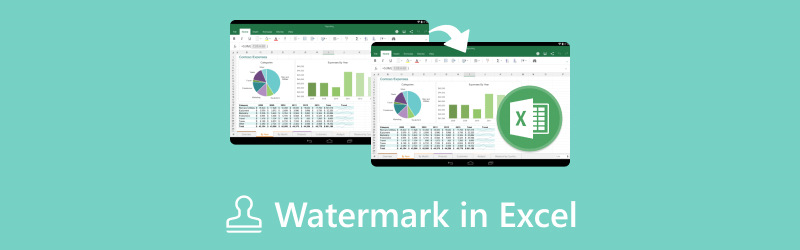
- GUIDELISTE
- Del 1. Hva er et vannmerke i Excel?
- Del 2. Hvordan legge til vannmerke i Excel
- Del 3. Tips: Slik fjerner du vannmerke fra bilder med Arkthinker Watermark Remover Online
- Del 4. Vanlige spørsmål om vannmerke i Excel
Del 1. Hva er et vannmerke i Excel?
Selv om vannmerker ikke er integrert i selve Microsoft Excel, kan de brukes på regneark for en rekke bruksområder. I Excel-språk er et vannmerke et halvgjennomsiktig bilde eller tekstoverlegg. Følgende er mulige situasjoner for bruk av et vannmerke i Excel.
Eierskap og merkevarebygging
Du kan inkludere firmalogoen din eller stille krav om eierskap til Excel-regnearkene dine ved å legge til et vannmerke, akkurat som du ville gjort med bilder. Det er spesielt nyttig for materialer du gir til andre mennesker.
Statlige indikatorer
For å hjelpe besøkende med å forstå formålet og fullføringsstadiet til et regneark, kan du legge til vannmerker for å identifisere regnearkets tilstand, for eksempel Utkast, Konfidensielt eller Til gjennomgang.
Bakgrunnsinformasjon
Avhengig av omstendighetene, ta med et vannmerke som inneholder bakgrunnsdetaljer om regnearkdataene. Det kan være en nettsideadresse, avdelingskode eller firmanavn.
Avanserte teknikker for vannmerke i Excel
◆ Bruk fantasien! Tilnærmingene Topp- og bunntekst og Tegneverktøy kan kombineres. Bruk topp- og bunnteksten til å legge til et tekstvannmerke med navnet ditt eller informasjon om opphavsrett, og legg til et bilde av firmaets logo som bakgrunn.
◆ For brukere med mer erfaring, tenk på å skrive en makro som vil lage vannmerket automatisk. Hvis du ofte trenger å vannmerke et stort antall regneark, kan dette være nyttig.
◆ Undersøk Excel-tillegg fra tredjeparter som tilbyr spesialiserte vannmerkefunksjoner. Disse tilleggene kan gi større kontroll over plasseringen, funksjonaliteten og tilpasningsmulighetene til vannmerket.
Del 2. Hvordan legge til vannmerke i Excel
Har du noen gang jobbet så hardt for å lage et fantastisk Excel-dokument, bare for å lurer på hvordan du kan gi det kreditt eller innlemme merkevarebygging? Ikke bekymre deg, vi skal avsløre hvordan du legger til vannmerke i Excel-prosjekter ved å legge til topptekster og bunntekster og lære tegneverktøyene. Ved å legge til sidetall, titler eller logoer konsekvent på tvers av dokumentet for et polert utseende og krydre dokumentene dine med former, linjer, piler og mer! Excel kommer ikke med et stempel denne som min-knappen, men det er greit! Excel kommer ikke med et stempel denne som min-knappen, men det er greit! Vi er her for å gjøre det mulig for deg å bruke vannmerker som er både subtile og effektive på regnearkene dine. Nå som du har musen tilgjengelig, åpne ditt foretrukne Excel-dokument og gjør deg klar til å tilpasse regneark som en ekspert! Du kommer til å legge til vannmerker med selvtillit mot slutten av denne veiledningen, og viser ditt eierskap og merkevareekspertise.
Metode 1. Topptekster og bunntekster
Få Excel-regnearket åpent. Velg fanen Sett inn. Finn topptekst- og bunntekstområdet på båndet. Avhengig av hvor du vil at vannmerket ditt skal vises, klikker du Topptekst eller Bunntekst. (Overskrifter vises vanligvis øverst på hver side, mens bunntekst vises nederst).
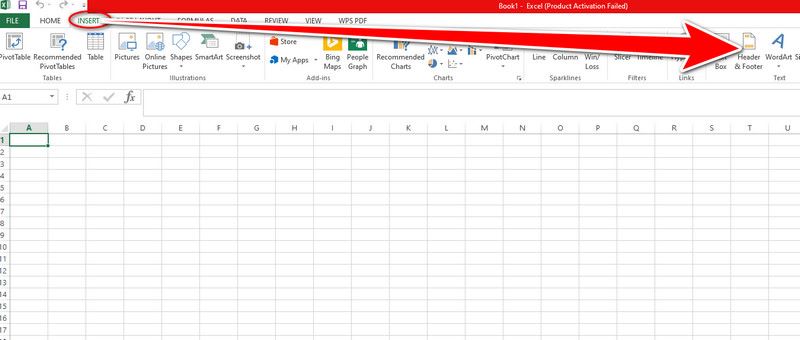
Skriv inn vannmerkets ordlyd du liker. Den kan inneholde navnet ditt, tekstversjonen av firmalogoen, opphavsrettsdetaljer eller en kort erklæring. For å endre vannmerketekstens skriftstil, størrelse og farge, bruk formateringsalternativene på båndet.
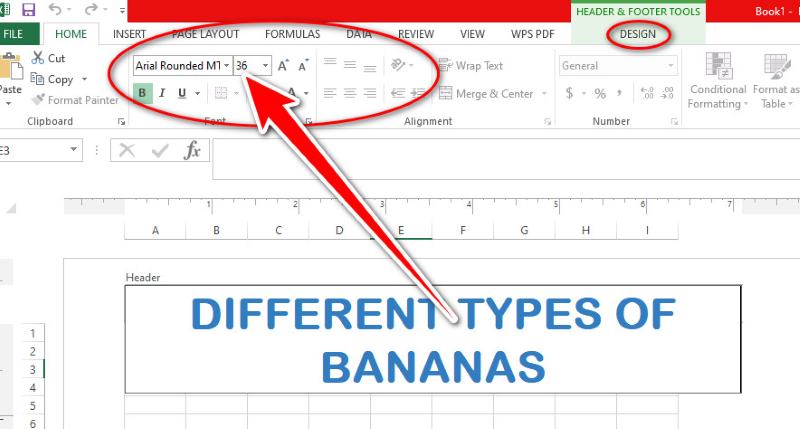
Gå ut av topp- og bunntekst-området ved å klikke. Nå vil regnearket ditt vise vannmerketeksten på hver side.
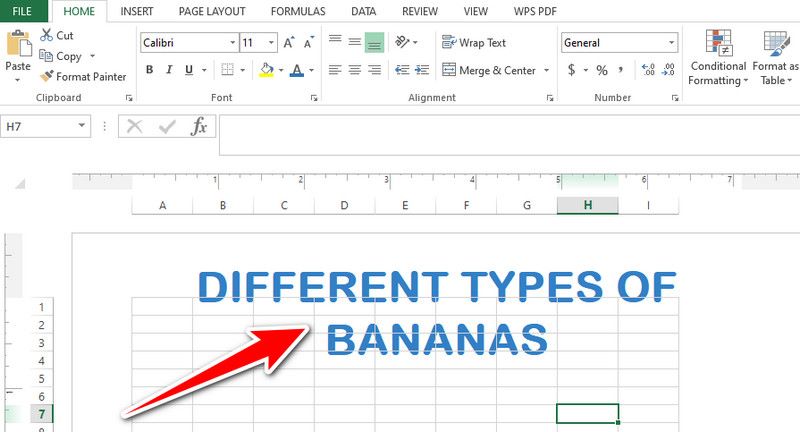
Metode 2. Tegneverktøy
Start regnearket i Excel. Velg fanen Sett inn. Finn området for båndets tegneverktøy. Klikk på tekstboksknappen for å åpne en tekstboks der du kan skrive inn tekst som skal brukes som vannmerke.
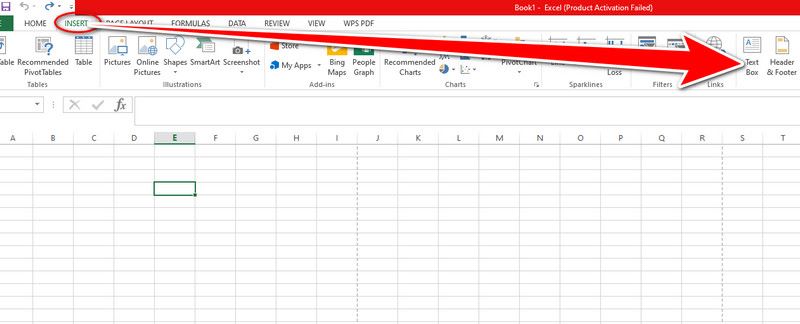
Du kan flytte tekstboksen eller bildet rundt på regnearket ved å dra og slippe dem der. For å justere størrelsen, bruk hjørnehåndtakene. Bruk båndets formateringsvalg for å endre skriftens farge, størrelse og stil.
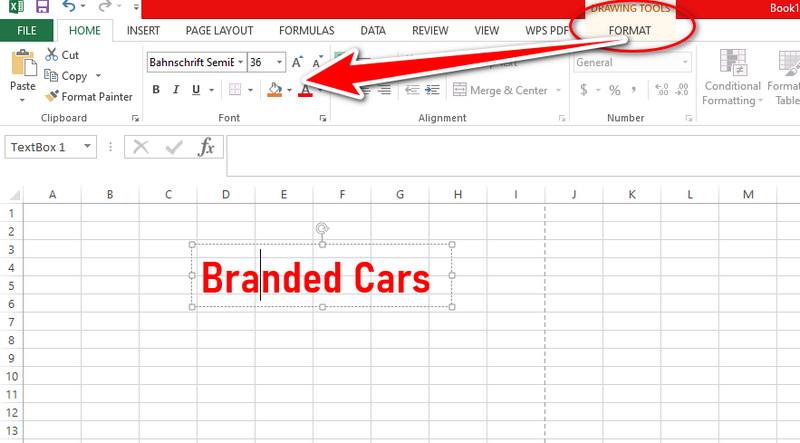
For å sikre at vannmerket ditt ikke dekker regnearkets underliggende data, høyreklikk på det og velg Send til baksiden. Deretter kan du ha vannmerket for dine formål!
Del 3. Tips: Slik fjerner du vannmerke fra bilder med Arkthinker Watermark Remover Online
Er du irritert over at vannmerker forvrenger bildene dine? Forbli optimistisk! Introduserer ArkThinker Watermark Remover Online, et gratis verktøy som gjør det enkelt å bli kvitt vannmerker fra bildene dine. Vi vil lede deg gjennom opplastingsprosedyren, beskrive den intelligente fjerningsmetoden og vise frem ArkThinkers allsidighet i håndtering av forskjellige typer vannmerker. Gjør deg klar til å konvertere vannmerkede bilder til fantastiske kunstverk som ikke har noen vannmerker, helt gratis og med svært lite arbeid!
Gå til lenken over for å få tilgang til nettsiden til Arkthinker Watermark Remover. Velg Legg til fil fra menyen. Klikk Åpne for å laste opp det valgte bildet til ArkThinker-plattformen.
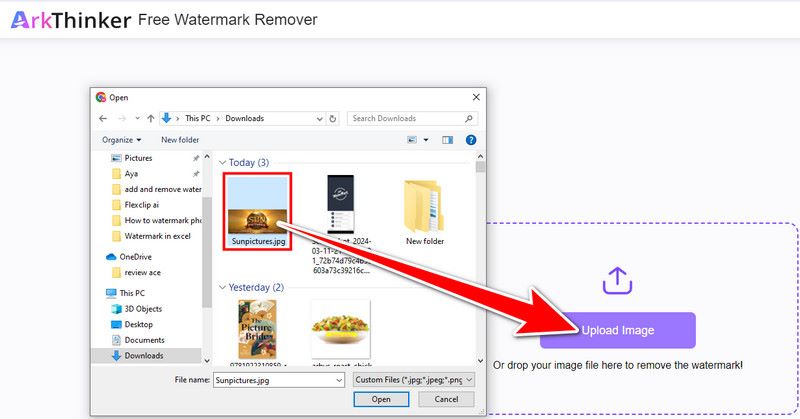
Tegn forsiktig en boks rundt det uønskede vannmerket på bildet med musen. For å sikre at verktøyet fokuserer på riktig region, sikte på nøyaktighet. Klikk deretter på Fjern-knappen.
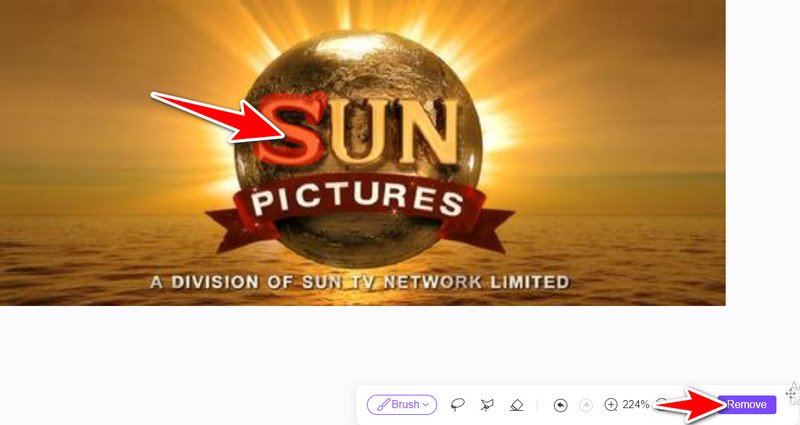
Etter fullføring av fjerningsprosessen vil det endrede bildet være tilgjengelig for nedlasting uten vannmerket. Av denne grunn tilbyr ArkThinker en nedlastingsknapp. ArkThinker Watermark Remover Online kan hjelpe deg med å gjenopprette bildene dine fra skjemmende vannmerker ved å følge disse prosedyrene.
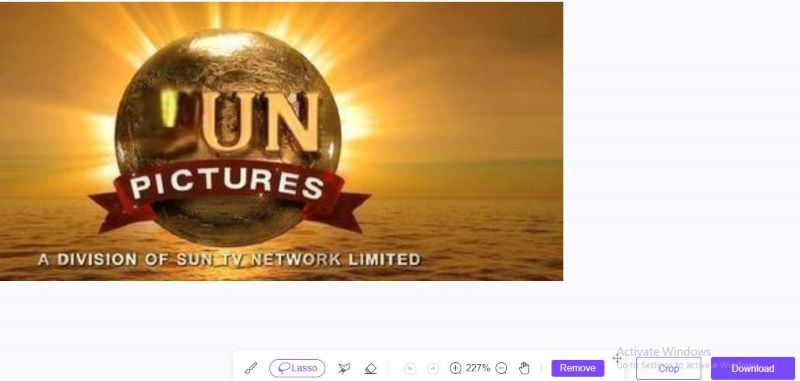
For flere tips om å legge til vannmerker, nedenfor er noen innlegg du kan finne nyttige.
Del 4. Vanlige spørsmål om vannmerke i Excel
Kan jeg bruke flere Excel vannmerkemetoder samtidig?
Selvfølgelig! Bruk fantasien din! Du kan bruke tegneverktøyene til å lage et logovannmerke og deretter kombinere det med topptekst- og bunntekstteknikken. Bruk for eksempel topp- og bunnteksten til å inkludere et tekstvannmerke med navnet ditt eller informasjon om opphavsrett og legg til firmalogoen som bakgrunnsbilde.
Hva gjør det ønskelig å legge til et vannmerke i Excel-regneark?
Det er ulike årsaker:
◆ Ta eierskap og merkevarebygging: Legg ved navn, firmalogo eller nettstedsadresse til regnearkene på en subtil måte.
◆ Fremhev dokumentstatus: For å unngå misforståelser, angi tydelig status (utkast, konfidensielt osv.).
◆ Gi bakgrunnsinformasjon: Gi relevant informasjon, for eksempel navnet på selskapet eller en prosjektreferanse.
◆ Forhindre uautorisert redigering: Forhindre tilfeldige endringer ved å avsløre eierskapsdetaljene dine.
Kan jeg bruke et ekte vannmerke i Excel-regnearket, likt det som er på bildene?
Kan jeg bruke et ekte vannmerke i Excel-regnearket, likt det som er på bildene? Nei, det er ikke en funksjon i Excel som lar deg legge til vannmerker rett i filen. Teknikkene vi har dekket inkluderer å bruke tegneverktøy eller topptekster og bunntekster for å lage visuelle komponenter direkte på regnearket. Noen med redigeringsrettigheter kan fjerne dem.
Konklusjon
Denne artikkelen fokuserer på hvordan legge til vannmerke i Excel for dokumentidentifikasjon og merkevarebygging, og det er enkelt å legge dem til, takket være topp- og bunntekstvalgene og tegneverktøyene. Brukere kan enkelt og kostnadseffektivt fjerne vannmerker fra fotografier ved hjelp av internettprogrammer som ArkThinker Watermark Remover.
Hva synes du om dette innlegget? Klikk for å rangere dette innlegget.
Utmerket
Vurdering: 4.9 / 5 (basert på 473 stemmer)
Finn flere løsninger
Slik fjerner du bildebakgrunn i Canva på mobil og skrivebord Hvordan vannmerke bilder på iPhone: Metoder med apper og verktøy Slik fjerner du vannmerke fra DeviantArt-bilder og -videoer Hvordan bruke Photoshop for å fjerne vannmerke effektivt GIMP Fjern vannmerkeopplæring med 2 enkle tilnærminger Fjern vannmerke fra GIF: Uanstrengte metoder for å redigere GIFRelative artikler
- Rediger bilde
- Effektive alternativer for å endre størrelse på bilde for Twitter- 3 onlineverktøy
- Hvordan fjerne vannmerke fra Placeit-bilder og videoer
- Hvordan lage Photo HD på forskjellige enheter og fjerne artefakter
- Oppdatert og objektiv anmeldelse av WatermarkRemover.io
- 3 enkle måter å fjerne bilde- og tekstvannmerker fra PDF
- Fjern vannmerke fra GIF: Uanstrengte metoder for å redigere GIF
- Lagre TikTok-bilder uten vannmerke på 2 problemfrie måter
- Hva er Pixlr og hvordan fjerne vannmerke fra bilde
- [2024] Inpaint Review og hvordan du bruker den til å fjerne vannmerke
- Hvordan fjerne Alamy vannmerke fra bilder (100% fungerer)



